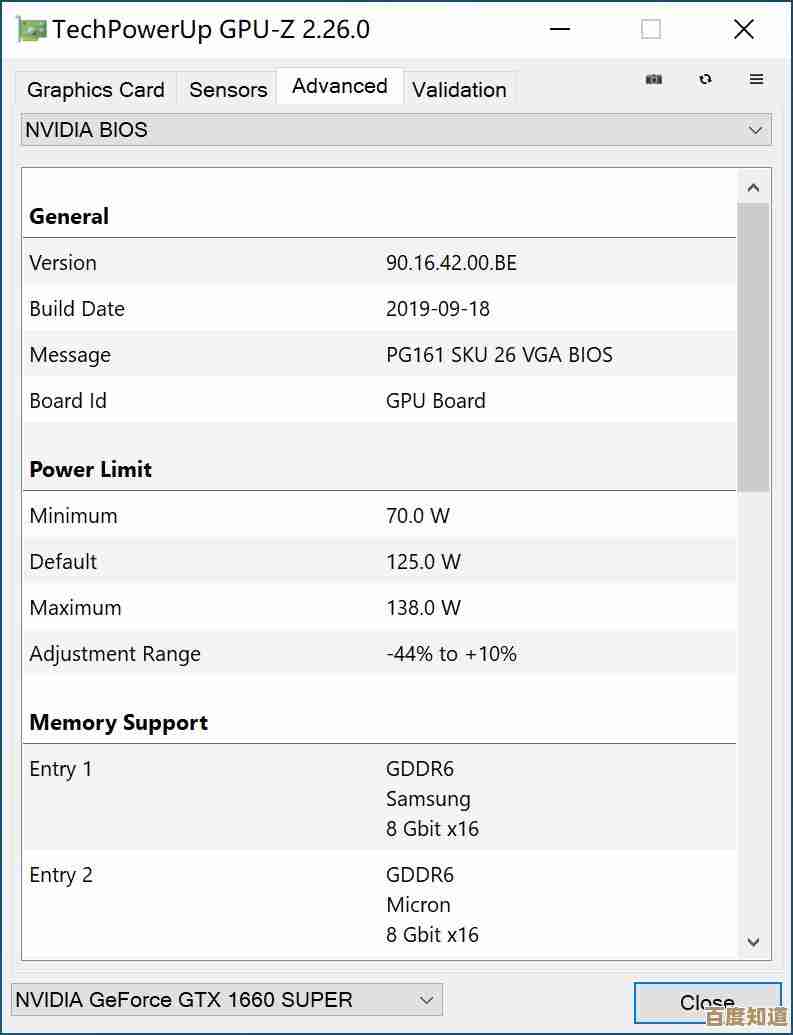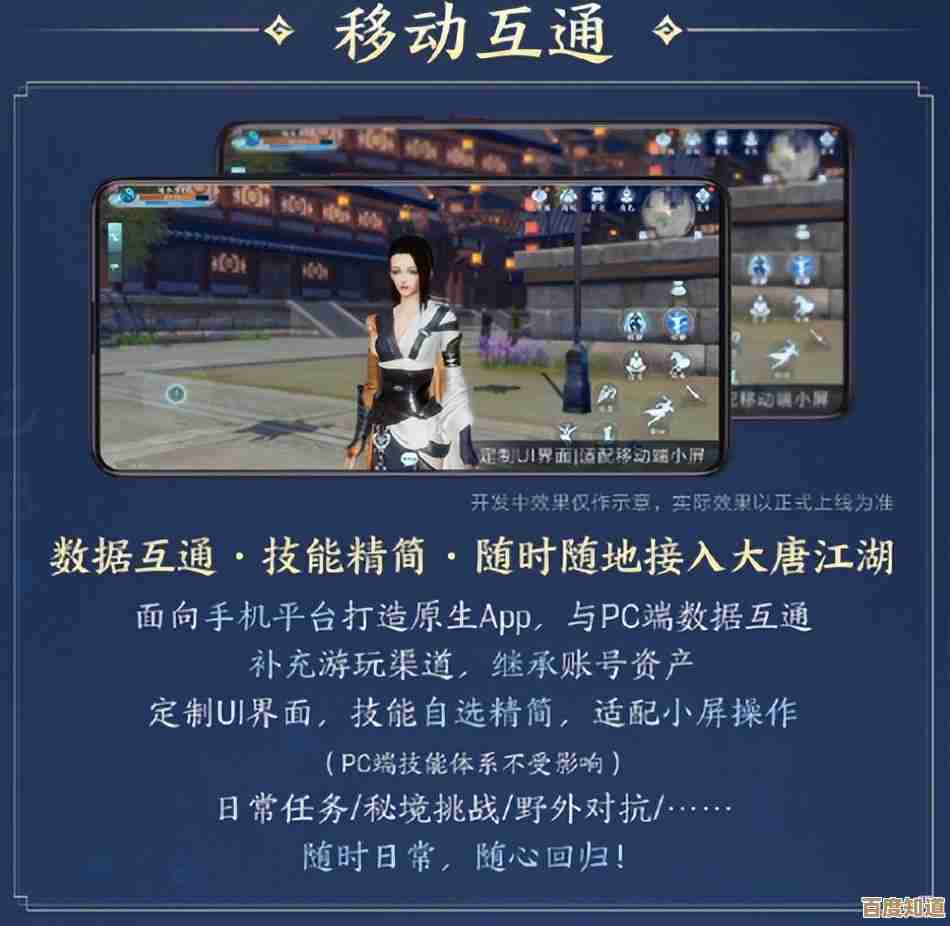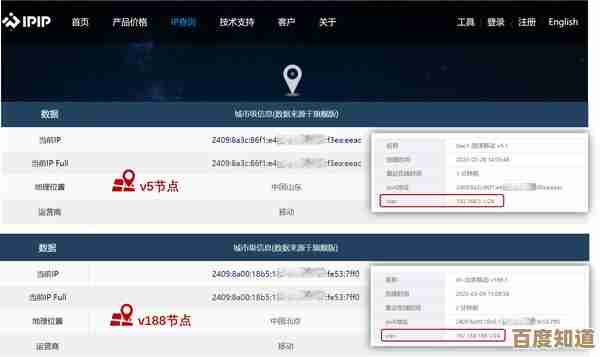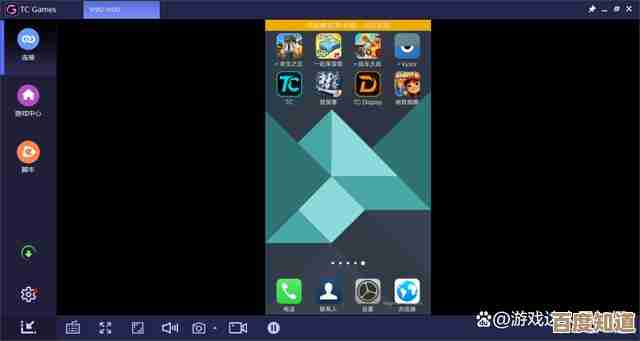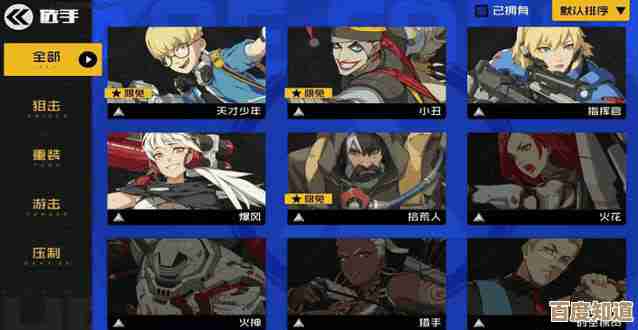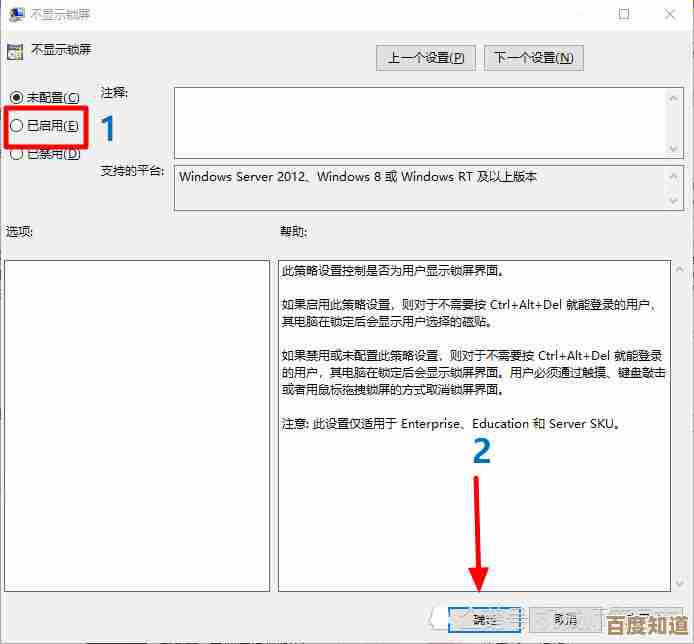Photoshop暂存盘爆满别慌张,专业处理方案一步到位!
- 问答
- 2025-11-05 08:25:08
- 4
(引用来源:Adobe官方帮助文档、摄影师及设计师社区常见经验分享)
“哎呀,Photoshop又提示暂存盘已满,没法干活了!”这句话是不是很熟悉?特别是当你正全神贯注地修图或者进行一个复杂设计,马上就要大功告成的时候,突然弹出来这个红色的错误提示框,真的会让人心头一紧,瞬间烦躁起来,别担心,这个问题几乎每个常用Photoshop的人都会遇到,根本不是你的电脑坏了或者软件出了天大的问题,它就像你家里的垃圾桶满了,需要清理一下或者换个大一点的袋子那么简单,今天我们就来把这个问题彻底搞清楚,并且用最直接、最有效的方法一步步解决它,让你以后再也不为这个提示慌张。
我们得明白“暂存盘”到底是个啥,你不用记那些复杂的专业名词,可以把它简单地想象成Photoshop在干活时用的一个“临时工作台”。(引用来源:Adobe官方基础概念解释)当你打开一张照片或者创建一个新文件时,Photoshop不仅会把文件本身放在内存里,还会在硬盘上划出一块地方,用来存放你操作过程中的各种临时数据,比如历史记录步骤、撤销信息、还有那些复杂的图层效果中间计算结果等等,这个“临时工作台”就是暂存盘,当你的操作越来越复杂,用的图层越来越多,这个“工作台”上的东西就会堆得满满的,一旦它被塞得一点空间都不剩了,Photoshop就没地方放新的临时数据了,于是就会弹出“暂存盘已满”的警告,并且会变得非常卡顿,甚至无法进行下一步操作。
为什么暂存盘会爆满呢?主要原因有以下几个,你可以对照一下自己的情况:(引用来源:多位设计师在论坛中的问题总结) 第一,也是最常见的原因,就是你正在处理的文件太大了,比如你用高像素的单反相机拍了很多RAW格式的照片,或者在做一个超大幅面、分辨率超高的海报设计,文件本身就可能几百兆甚至几个G,处理这样的“巨无霸”文件,Photoshop需要产生的临时数据量是非常惊人的,很容易就把暂存盘空间吃光了。 第二,你的操作太“狠”了,如果你在同一个文件里用了非常多的图层,每个图层又加了好几种图层样式(比如投影、发光、浮雕这些),或者你频繁使用“滤镜库”里那些特别消耗资源的效果,再或者你的“历史记录”步骤设置得非常多(比如能让你撤销上百步),这些行为都会极大地增加临时数据的量,快速消耗暂存盘空间。 第三,可能就是你的暂存盘设置不太合理,Photoshop默认会把系统安装盘(通常是C盘)作为第一暂存盘,但C盘通常也是安装系统和各种软件的地方,本身剩余空间可能就不太充裕,你再把Photoshop这个“大胃王”的临时工作台也放在这里,那C盘很容易就被撑满了。 第四,很简单,就是你的硬盘空间真的不够用了,无论你把暂存盘设在哪个盘符,如果那个盘的剩余空间本身就所剩无几,那自然经不起Photoshop的消耗。
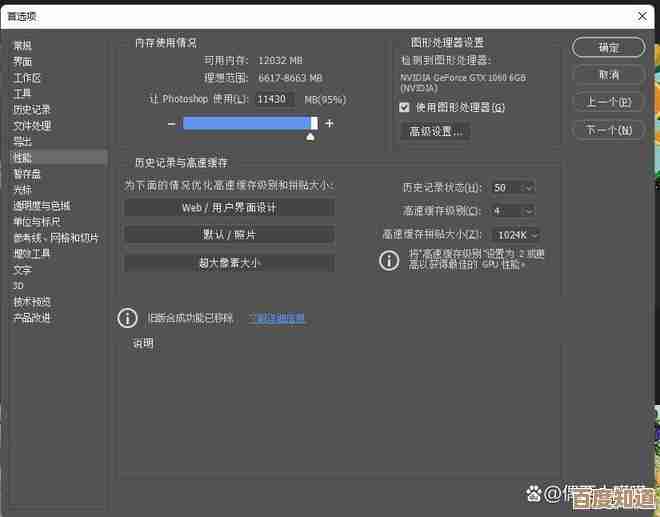
明白了原因,接下来我们就一步到位,看看怎么解决,如果正在操作中突然弹出提示,第一步要做的就是立刻保存你的工作!快捷键Ctrl+S(Mac是Cmd+S)赶紧按一下,防止软件因为卡顿或崩溃导致你的心血白费。
我们按照从易到难、从临时救急到根本解决的顺序来处理:
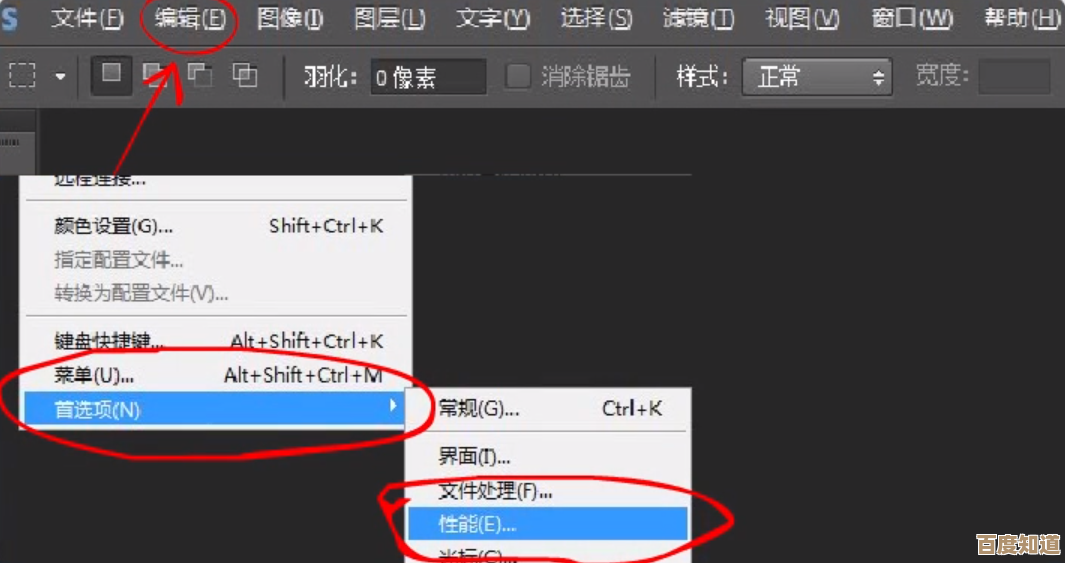
第一步:紧急清理,腾出空间 这是最快能见效的方法,相当于先给“工作台”做个快速整理。
- 清理Photoshop缓存:在Photoshop顶部菜单栏找到“编辑”(在Mac上是“Photoshop”),下拉找到“清理”,然后点击“全部”,这会清空剪贴板、历史记录和缓存数据,能立刻释放出一部分暂存盘空间,注意,清理历史记录后你就无法撤销之前的操作了,所以一定要先保存好!(引用来源:Adobe官方推荐步骤)
- 关掉不必要的文件和程序:把你目前不用的其他Photoshop文件都关掉,也把浏览器、视频播放器等用不着的软件关一关,给电脑减负。
第二步:调整设置,优化分配 如果清理之后还是提示爆满,或者你想从根本上避免这个问题,就需要调整暂存盘设置了。
- 打开暂存盘设置:在Photoshop菜单栏点击“编辑”->“首选项”->“暂存盘”。
- 重新分配暂存盘:你会看到一个列表,默认可能只有C盘被勾选,我们的目标是把第一暂存盘设置为你的电脑上空闲空间最大的那个硬盘分区,比如你的D盘、E盘还有几百G的空间,那么就在列表里勾选上这些盘,并且通过旁边的箭头按钮,把空间最大的那个盘调到第一位,你可以同时勾选多个盘,Photoshop会按顺序使用它们。(引用来源:Adobe官方设置指南)设置完成后,需要重启Photoshop才能生效。
第三步:养成好习惯,预防为主 解决了眼前的危机,我们还要想想怎么让以后不再为这个事烦恼。
- 定期整理硬盘:时不时检查一下电脑各个硬盘分区的剩余空间,删除不需要的大文件,或者把它们移到移动硬盘里备份,确保你的暂存盘所在分区始终有充足的“余粮”。
- 优化工作流程:在处理超大文件时,可以尝试合并一些不再需要单独修改的图层;合理设置历史记录状态的数量(在“性能”首选项里),没必要设得过高;使用智能对象来减少重复效果带来的数据负担。
- 考虑升级硬件:如果你的电脑内存(RAM)比较小(比如只有8G),增加内存条是提升Photoshop性能、减少对暂存盘依赖的最有效方法之一,因为内存足够大的话,很多数据就不用频繁写到硬盘上的暂存盘里了,速度会快很多,如果预算允许,把硬盘换成更快的固态硬盘(SSD),也会让暂存盘的读写速度飞起。
“暂存盘已满”只是一个提醒,而不是判决,它告诉你Photoshop的临时工作空间不足了,只要你按照上面这些步骤操作——紧急情况下先保存、再清理,然后去首选项里把暂存盘设置到空间最大的硬盘上,最后养成定期清理硬盘和优化工作流程的好习惯——这个问题就能轻松被搞定,你可以放心地继续你的创意工作了!
本文由称怜于2025-11-05发表在笙亿网络策划,如有疑问,请联系我们。
本文链接:http://www.haoid.cn/wenda/57427.html